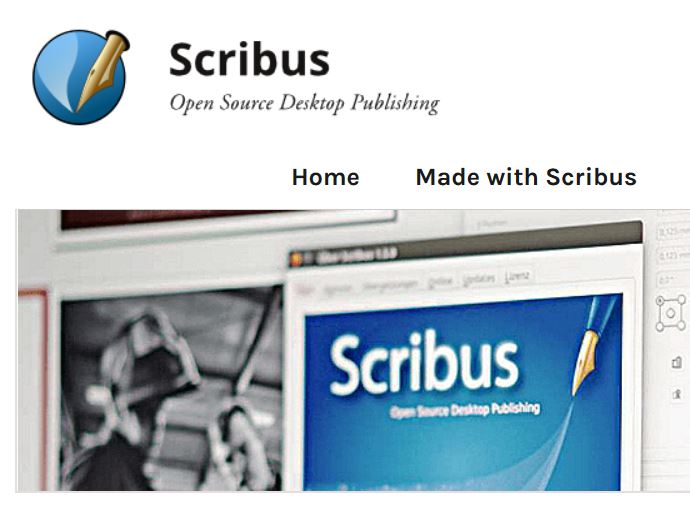
Du willst eine Firmen- oder Vereinszeitung kostenlos erstellen? Du suchst eine kostenlose Alternative zu Adobe InDesign? Dann ist Scribus das richtige Programm! In diesem kleinen Beitrag zeige ich dir die ersten Schritte „Quick & Dirty“. Ein professioneller Layouter würde erstmal ein Grundlinienraster anlegen – und die Hände über dem Kopf über dieses Tutorial zusammenschlagen. Aber für einen Eigendruck in Kleinauflage soll der folgende Einstieg genügen.
Inhalt
Firmenzeitung, Vereinszeitung – welches Format?
Zunächst ein paar Vorüberlegungen:
- Auflage: Wie viele Zeitungen sollen gedruckt werden, 10, 100 oder 1000?
- Druck: Heimischer Drucker? Oder zur Druckerei?
- Format der Zeitschrift: Din A4 oder Din A5 ?
Das Format ist wichtig, wenn du die Zeitung öffentlich auslegen willst. Vielleicht willst du ja Werbung in deiner Stadt machen, für einen lokalen Shop. Beispiel: Lebensmittelhandel. Eine Zeitung im Din A4-Format hat zwei Nachteile:
- Du kannst dort schwer auslegen, falls der Platz begrenzt ist.
- Eine dünne Zeitung im Din A4-Format liegt komisch in der Hand.
Faustregel: Verwende für eine Firmen- oder Vereinszeitung Din A5, für eine Hochzeitszeitung Din A4.

Basics für deine erste Zeitung:
- Format: Din A5
- Auflage: Kleinauflage 10 Exemplare
- Gedruckt wird auf dem heimischen Drucker. Damit klammerst du die Themen Druckerei und Beschnitt erstmal aus, und kannst beliebig nachdrucken. Besonders ökonomisch ist dieses Methode allerdings nicht. Tipp: An Druckertankstellen kannst du Tintenstrahler-Patronen günstig auffüllen lassen.
Zuhause drucken – Rand beachten!
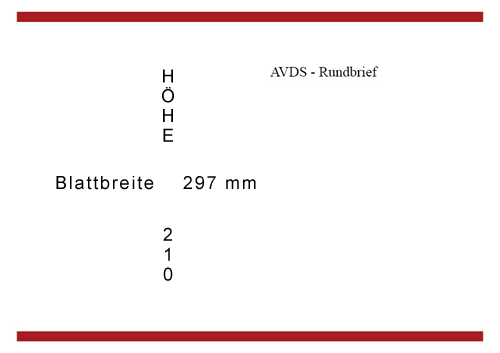
Für das Endformat DIN-A5 brauchst du ein DIN-A4 Blatt quer, also 297 mm in der Breite und 210 mm in der Höhe, das sind die Maße eines ganz normalen Blattes. Die roten Balken oben und unten bilden eine Art Rahmen für das Layout. Der tiefere Sinn: Das Blatt kannst du nicht bis zum Rand bedrucken. Alles, was du später an Texten und Bildern einfügst, soll sich innerhalb der roten Balken befinden!
Fange nicht mit Monsterprojekten an. Für deine erste Zeitung genügen acht Seiten, bestehend aus zwei gefalteten Blättern. Das Bild oben zeigt rechts das Cover, links die Rückseite einer achtseitigen Zeitung. Die Maße für den roten Balken und die Abstände zum Seitenrand habe ich auf dem unteren Bild im Millimetern markiert:
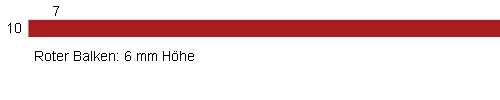
Das Bild zeigt die linke obere Ecke deines ersten Druckbogens. Der rote Balken hat eine Höhe von 6 mm, und einen Abstand von 7 mm zum Seitenrand oben und 10 mm nach links. Die Abstände an den drei anderen Ecken wählst du entsprechend. Das war es mit dem Theorie-Teil, nun zur Praxis!
Neues Dokument in Scribus
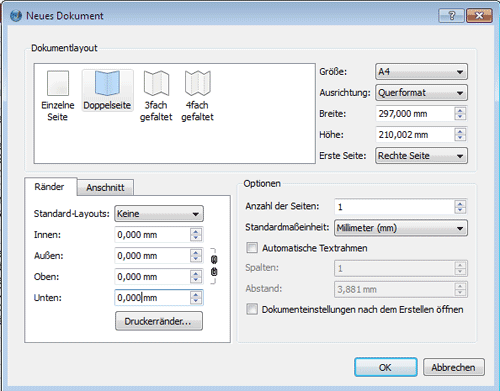
Jetzt öffne Scribus, wähle „Neues Dokument“ auf dem Begrüßungsbildschirm und stellen die wichtigsten Werte ein:
- Din A4 quer
- Alles in mm
- Alle Ränder auf Null.
Im Fenster Dokumentlayout steht „Doppelseite“. Rechts davon siehst du die Breite und Höhe eines Din-A4-Blattes in der Ausrichtung „Querformat“ angegeben. Die Millimeter stimmen? Dann ist die Grundeinstellung richtig!
Rote Balken anlegen
Und weiter geht es mit dem Anlegen der beiden roten Balken:
- Erstelle über die Taste S einen „Shape“, also eine Form
- Ziehe den ersten Shape oben auf und weise Rot als Füllfarbe zu
- Ordne den Shape als Ebene ganz hinten an (bottom)
- Ziehe den zweiten Shape unten auf und weise Rot als Füllfarbe zu
- Ordne den Shape als Ebene ganz hinten an (bottom)
Und schon steht das Grundgerüst. Zwischen die roten Balken ziehst du nun Felder für Text und Bilder auf und legst die ertsen Artikel an.
Noch ein Tipp zum Abschluss: Mit der Taste F“ öffnest du das Eigenschaftenfenster, du brauchst es immer wieder in Scribus. Weitere Hilfe findet du auf dem deutschsprachigen Scribus-Forum. Überfliege vorher noch kurz dieses kleine Publishing-Glossar 😉 .